'>

Realtek HD Audio Manager가 컴퓨터에 없어도 걱정하지 마십시오. 아래 팁에 따라 다시받을 수 있습니다.
요약
Realtek HD Audio Manager를 다시 설치하는 방법
Realtek HD Audio Manager를 찾을 수있는 곳
Realtek HD Audio Manager는 Realtek HD 오디오 드라이버와 함께 설치됩니다. 컴퓨터에 Realtek HD 오디오 드라이버를 설치 한 경우 일반적으로 다음에서 Realtek HD 오디오 관리자를 찾을 수 있습니다. 제어판 .
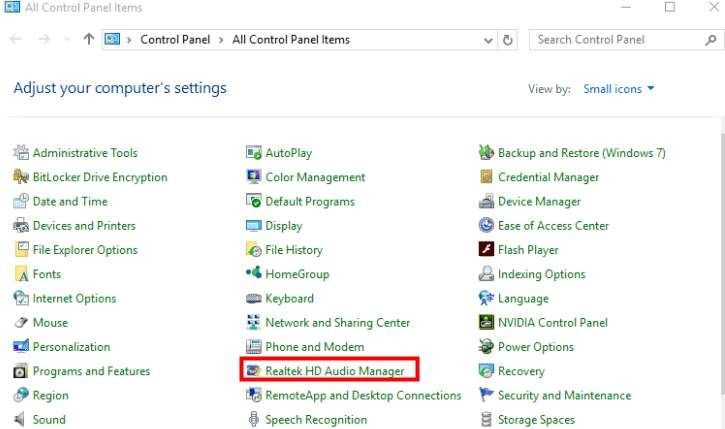
제어판에서 Realtek 오디오 관리자를 찾을 수 없으면 어떻게합니까?
제어판에서 Realtek HD 오디오 관리자를 찾을 수없는 경우 파일 탐색기에서 찾을 수 있습니다.
1) 이동 기음 : Program Files Realtek Audio HDA .
2) 더블 클릭 RtkNGUI64.exe . 그런 다음 Realktek HD 오디오 관리자를 엽니 다.
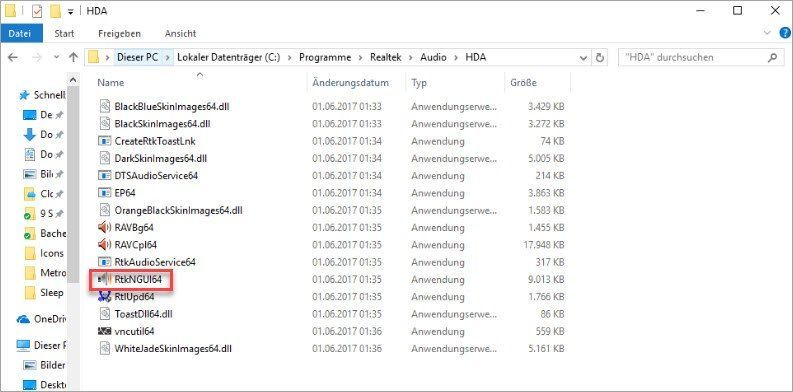
여전히 Realtek 오디오 관리자를 찾을 수없는 경우 Realtek HD 오디오 드라이버를 업데이트하여 Realtek 오디오 관리자를 다시 설치해야 할 수 있습니다.
Realtek HD 오디오 관리자를 다시 설치하는 방법
Realtek HD 오디오 관리자를 다시 설치하려면 Realtek HD 오디오 드라이버를 업데이트해야합니다. Realtek HD 오디오 드라이버를 다운로드하고 업데이트 할 수있는 두 가지 방법을 아래에 정리했습니다. 이를 사용하여 Realtek HD 오디오 드라이버를 업데이트 할 수 있습니다.
옵션 1 – 수동 – 이러한 방식으로 드라이버를 업데이트하려면 컴퓨터 기술과 인내심이 필요합니다. 온라인에서 정확한 드라이버를 찾아 다운로드 한 후 단계별로 설치해야하기 때문입니다.
또는
옵션 2 – 자동 (권장) – 이것은 가장 빠르고 쉬운 옵션입니다. 몇 번의 마우스 클릭만으로 모든 작업을 완료 할 수 있습니다. 컴퓨터를 처음 사용하는 경우에도 쉽습니다.
옵션 1 – 수동으로 드라이버 다운로드 및 설치
당신은 갈 수 있습니다 Realtek 웹 사이트에서 시스템 버전의 드라이버를 찾아 수동으로 다운로드하십시오.
시스템에 맞는 드라이버를 다운로드했으면 다운로드 한 파일을 두 번 클릭하고 화면의 지침에 따라 드라이버를 설치합니다.
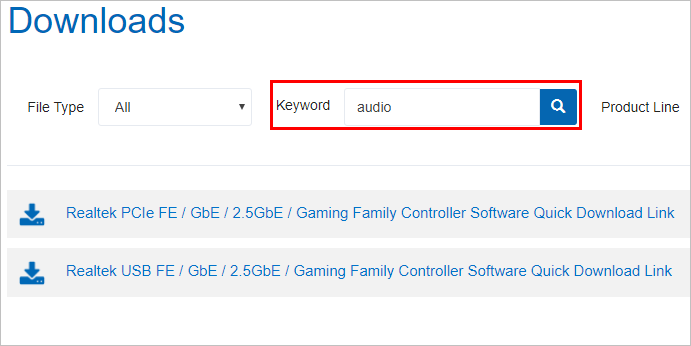
옵션 2 – Realtek 오디오 드라이버 자동 업데이트
드라이버를 수동으로 다운로드하고 업데이트 할 시간, 인내 또는 컴퓨터 기술이없는 경우 다음을 통해 자동으로 수행 할 수 있습니다. 쉬운 드라이버 .
Driver Easy는 시스템을 자동으로 인식하고 올바른 드라이버를 찾습니다. 컴퓨터가 실행중인 시스템을 정확히 알 필요가 없으며 잘못된 드라이버를 다운로드하여 설치할 위험이 없으며 설치시 실수 할까 걱정할 필요가 없습니다.
Driver Easy의 FREE 또는 Pro 버전을 사용하여 드라이버를 자동으로 업데이트 할 수 있습니다. 그러나 Pro 버전에서는 단 2 번의 클릭만으로 충분합니다 (완전한 지원과 30 일 환불 보장을받을 수 있습니다).
1) 다운로드 Driver Easy를 설치하십시오.
2) Driver Easy 실행 후 클릭 지금 검색 . 그러면 Driver Easy가 컴퓨터를 스캔하고 문제가있는 드라이버를 감지합니다.
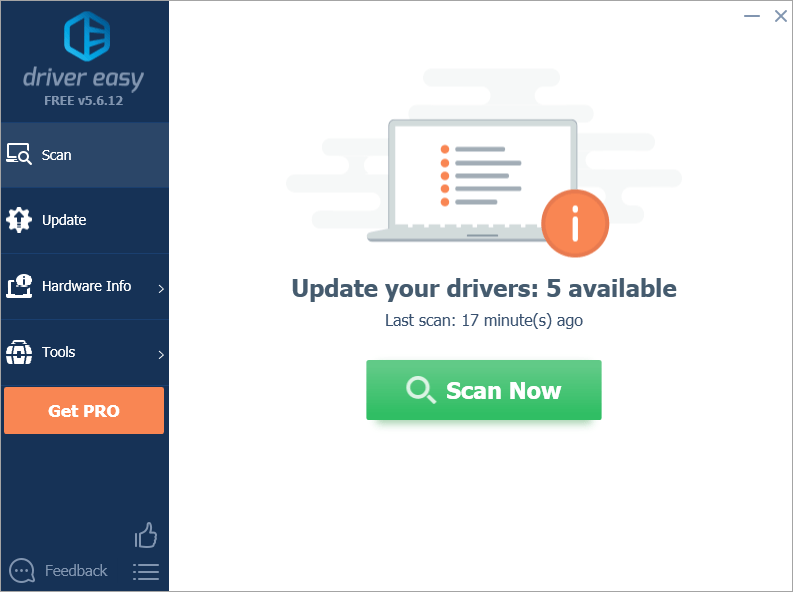
3) 최신 정보 플래그가 지정된 Realtek 오디오 드라이버 옆에있는 버튼을 클릭하여이 드라이버의 올바른 버전을 자동으로 다운로드 한 다음 수동으로 설치할 수 있습니다 (무료 버전으로 수행 할 수 있음).
또는 클릭 모두 업데이트 올바른 버전을 자동으로 다운로드하고 설치합니다. 모두 시스템에서 누락되었거나 오래된 드라이버 (Pro 버전이 필요합니다. 모두 업데이트를 클릭하면 업그레이드하라는 메시지가 표시됨).
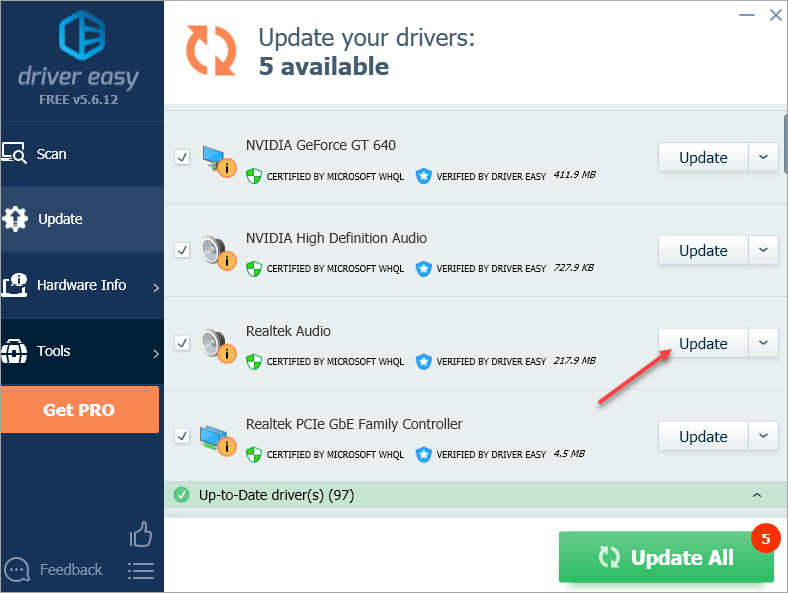
기사가 도움이 되었기를 바랍니다. 질문, 아이디어 또는 제안이 있으면 아래에 의견을 남겨주세요.

![[해결됨] 0xc0000142 오류 응용 프로그램을 올바르게 시작할 수 없습니다.](https://letmeknow.ch/img/knowledge/97/0xc0000142-error-application-was-unable-start-correctly.png)


![[수정됨] Valheim 서버가 표시되지 않음](https://letmeknow.ch/img/network-issues/09/valheim-server-not-showing-up.jpg)

